विज्ञापन
Microsoft Excel में मैक्रोज़ का उपयोग कार्यों को स्वचालित करने का सही तरीका है। हम आपको दिखाने जा रहे हैं कि Excel 2016 में मैक्रो कैसे रिकॉर्ड किया जाए ताकि आप अपना समय खाली कर सकें और इसे दोहराए जाने वाले कार्यों पर बर्बाद न कर सकें।
शुरुआत करने से पहले, आप हमारी जाँच कर सकते हैं Excel Macros के लिए शीर्ष संसाधन एक्सेल मैक्रोज़ के लिए 5 संसाधन आपकी स्प्रेडशीट को स्वचालित करने के लिएएक्सेल मैक्रोज़ की खोज? यहां पांच साइटें दी गई हैं, जिन्हें आप ढूंढ रहे हैं। अधिक पढ़ें आपको यह बताने के लिए कि आप क्या बना सकते हैं। एक बार जब आप इसमें महारत हासिल कर लेते हैं, तो आप भी कर पाएंगे एक्सेल से ईमेल भेजें VBA स्क्रिप्ट का उपयोग करके एक्सेल स्प्रेडशीट से ईमेल कैसे भेजेंहमारे कोड टेम्प्लेट आपको सहयोग डेटा ऑब्जेक्ट्स (CDO) और VBA स्क्रिप्ट का उपयोग करके Excel के भीतर से स्वचालित ईमेल सेट करने में मदद करेंगे। अधिक पढ़ें या अपने एक्सेल डेटा को वर्ड में इंटीग्रेट करें वर्ड डॉक्यूमेंट में एक्सेल डेटा को कैसे इंटीग्रेट करेंआपके काम के सप्ताह के दौरान, शायद बहुत बार ऐसा होता है कि आप एक्सेल से वर्ड में या अन्य तरीके से अपने आप को कॉपी और पेस्ट करने की जानकारी पाते हैं। इस तरह से लोग अक्सर लिखित रिपोर्ट तैयार करते हैं ... अधिक पढ़ें .
एक्सेल 2016 में मैक्रो कैसे रिकॉर्ड करें
Excel 2016 में मैक्रो रिकॉर्ड करने के लिए आपको इन चरणों का पालन करना होगा। हम उन्हें नीचे संक्षेप में प्रस्तुत करेंगे और फिर बाद में विस्तार में जाएंगे।
- सक्षम करें डेवलपर टैब।
- पर डेवलपर टैब पर क्लिक करें रिकॉर्ड मैक्रो.
- इनपुट ए मैक्रो नाम.
- असाइन करें a शॉर्टकट की.
- जहां का चयन करें में मैक्रो स्टोर करें.
- इनपुट ए विवरण.
- क्लिक करें ठीक.
- अपनी स्थूल क्रियाएं करें।
- पर डेवलपर टैब पर क्लिक करें रिकॉर्डिंग बंद करें.
मैक्रो रिकॉर्ड करना: विस्तार से
1. डेवलपर टैब सक्षम करें
डेवलपर टैब वह जगह है जहां आप अपना मैक्रो रिकॉर्ड कर सकते हैं। हालाँकि, यह डिफ़ॉल्ट रूप से सक्षम नहीं है।
इसे सक्षम करने के लिए, पर जाएं फ़ाइल> विकल्प> रिबन को कस्टमाइज़ करें. में रिबन को कस्टमाइज़ करें के साथ कॉलम मुख्य टैब ड्रॉपडाउन पर चयनित, टिक डेवलपर, और क्लिक करें ठीक.
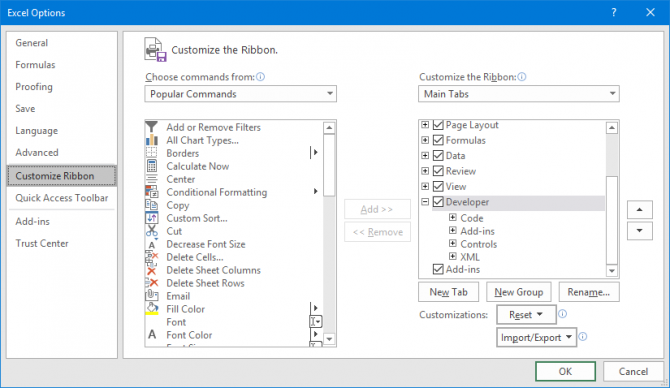
अब डेवलपर टैब रिबन में दिखाई देगा। जब तक आप इसे ऊपर दिए गए निर्देशों का पालन नहीं करेंगे तब तक यह स्थायी रूप से रहेगा।
2. रिकॉर्ड मैक्रो पर क्लिक करें
नव सक्षम में नेविगेट करें डेवलपर रिबन पर टैब करें। में कोड समूह, क्लिक करें रिकॉर्ड मैक्रो. यह एक नया विंडो खोलेगा।

वैकल्पिक रूप से, आप दबा सकते हैं ऑल्ट + टी + एम + आर.
3. मैक्रो नाम इनपुट करें
के भीतर मैक्रो के लिए एक नाम इनपुट करें मैक्रो नाम खेत। इसे विशिष्ट बनाएं, अन्यथा, भविष्य में मैक्रो क्या करता है, इसे पहचानने में आपको जल्दी से परेशानी होगी।
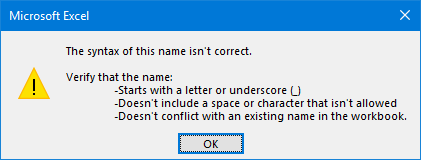
मैक्रो नाम का पहला वर्ण एक अक्षर होना चाहिए, लेकिन बाद के अक्षर अक्षर, संख्या या अंडरस्कोर हो सकते हैं। आप रिक्त स्थान का उपयोग नहीं कर सकते हैं और मैक्रो को सेल संदर्भ के समान नाम देने से बच सकते हैं।
4. एक शॉर्टकट कुंजी असाइन करें
शॉर्टकट कुंजी असाइन करने से आप उस संयोजन को दबाकर किसी भी समय Excel में मैक्रो चला सकते हैं। के भीतर क्लिक करें शॉर्टकट की बॉक्स और उस कुंजी को दबाएं जिसे आप Ctrl के साथ संयोजन में उपयोग करना चाहते हैं।
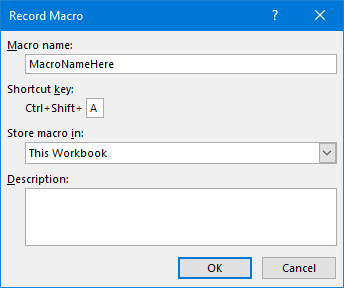
मेरी सलाह है कि आप पकड़ें खिसक जाना इसे शॉर्टकट का हिस्सा बनाने के लिए अपने प्रमुख संयोजन का चयन करते समय। आपका मैक्रो शॉर्टकट डिफ़ॉल्ट एक्सेल शॉर्टकट को ओवरराइड कर देगा, यदि कोई पहले से मौजूद है। उदाहरण के लिए, यदि आप चुनते हैं Ctrl + A तब यह सब कुछ का चयन करने की क्षमता से अधिक हो जाएगा। इसके बजाय, उपयोग करें Ctrl + Shift + A चूंकि वह एक मौजूदा शॉर्टकट नहीं है।
5. मैक्रो कहां स्टोर करें चुनें
उपयोग में मैक्रो स्टोर करें ड्रॉपडाउन चुनने के लिए जहां आप मैक्रो को स्टोर करना चाहते हैं।
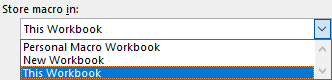
उपलब्ध विकल्प हैं:
- व्यक्तिगत मैक्रो वर्कबुक: जब भी आप एक्सेल का उपयोग करते हैं तो यह मैक्रो उपलब्ध कर देगा। यह मैक्रो को किसी छिपी हुई मैक्रो कार्यपुस्तिका में संग्रहीत करता है जिसे Personal.xlsb कहा जाता है।
- नई कार्यपुस्तिका: यह मौजूदा एक्सेल सत्र के दौरान आपके द्वारा बनाई गई किसी भी कार्यपुस्तिका के लिए मैक्रो उपलब्ध कराएगा।
- यह कार्यपुस्तिका: यह मैक्रो को केवल आपके द्वारा खोली गई कार्यपुस्तिका में उपलब्ध कराएगा।
6. इनपुट एक विवरण
इस विंडो पर अंतिम चरण इनपुट है विवरण बॉक्स में। इसका विस्तार से वर्णन करें कि मैक्रो क्या करता है।
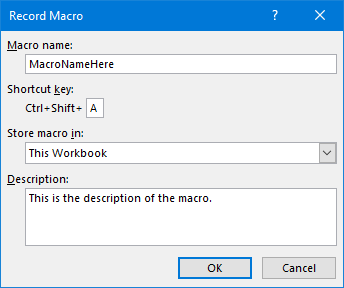
यह फ़ील्ड वैकल्पिक है, लेकिन इसे यथासंभव व्यापक बनाने की सलाह दी जाती है ताकि आप और अन्य यह देख सकें कि भविष्य में मैक्रो क्या करता है।
7. ओके पर क्लिक करें
शायद सभी का सबसे आसान कदम! क्लिक करें ठीक जब आप अपने द्वारा सबमिट किए गए और मैक्रो को रिकॉर्ड करना शुरू करने से खुश हों।
8. अपना मैक्रो एक्ट्स करें
मैक्रो अब रिकॉर्डिंग कर रहा है, इसलिए अपने चरण निष्पादित करें। इसमें टाइपिंग, कोशिकाओं पर क्लिक करना, प्रारूपण लागू करना या Microsoft Access जैसी जगहों से बाहरी रूप से डेटा आयात करना शामिल हो सकता है।
रिकॉर्डिंग करते समय आप इसका उपयोग कर सकते हैं सापेक्ष संदर्भों का उपयोग करें टॉगल, पर पाया डेवलपर टैब। यदि सक्षम किया गया है, तो मैक्रो को प्रारंभिक सेल के सापेक्ष कार्यों के साथ दर्ज किया गया है। उदाहरण के लिए, यदि आप रिकॉर्डिंग करते समय सेल A1 से A3 तक क्लिक करते हैं, तो सेल J6 से मैक्रो को चलाकर कर्सर को J8 में ले जाएगा। यदि अक्षम किया जाता है, तो कर्सर J6 से J8 तक चला जाएगा।

यह सुनिश्चित करना सबसे अच्छा है कि आपके कार्य क्या होने जा रहे हैं ताकि आप गलती न करें। यदि आप खिसक जाते हैं, तो रिकॉर्डिंग बंद करें और फिर से शुरू करें। वैकल्पिक रूप से, आप इसे ठीक करने का प्रयास कर सकते हैं Visual Basic अनुप्रयोग (VBA) कोड का संपादन 4 गलतियों से बचने के लिए जब VBA के साथ एक्सेल मैक्रोज़ प्रोग्रामिंग करते हैंMicrosoft Excel पावर उपयोगकर्ताओं के लिए सरल कोड महत्वपूर्ण है। लेकिन आप एक्सेल में VBA का उपयोग करके लूप के लिए कैसे सुरक्षित या सुरक्षित रूप से बाहर निकल सकते हैं? अधिक पढ़ें यह मैक्रो में संग्रहीत है, लेकिन यह केवल उन्नत उपयोगकर्ताओं के लिए है।
9. रिकॉर्डिंग बंद करें पर क्लिक करें
एक बार जब आप अपने स्थूल चरण समाप्त कर लेते हैं, तो डेवलपर टैब, में कोड समूह, क्लिक करें रिकॉर्डिंग बंद करें.

वैकल्पिक रूप से, आप दबा सकते हैं ऑल्ट + टी + एम + आर.
अपने मैक्रोज़ का उपयोग करें
एक बार जब आप अपना मैक्रोज़ बना लेते हैं, तो आप उनसे एक्सेस कर सकते हैं डेवलपर टैब। क्लिक करें मैक्रो उन्हें सूचीबद्ध देखने के लिए। आप भी दबा सकते हैं Alt + F8 इस विंडो को खोलने के लिए। यहां आप अपने मैक्रोज़ का चयन कर सकते हैं और विभिन्न विकल्प कर सकते हैं, जैसे Daud, संपादित करें या हटाएं.
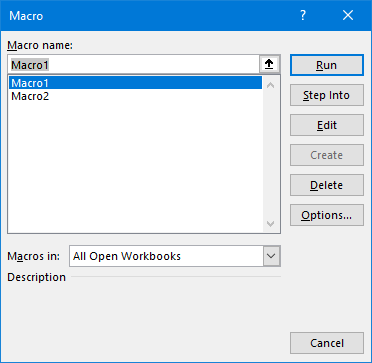
यदि आप अपने मैक्रोज़ से और भी अधिक प्राप्त करना चाहते हैं, तो हमारे गाइड देखें: शुरुआती के लिए VBA प्रोग्रामिंग शुरुआती के लिए एक्सेल VBA प्रोग्रामिंग ट्यूटोरियलVBA एक माइक्रोसॉफ्ट ऑफिस पावर टूल है। आप इसका उपयोग मैक्रो के साथ कार्यों को स्वचालित करने, ट्रिगर सेट करने और बहुत अधिक करने के लिए कर सकते हैं। हम आपको एक्सेल विज़ुअल बेसिक प्रोग्रामिंग में एक साधारण प्रोजेक्ट के साथ पेश करेंगे। अधिक पढ़ें तथा अपने मैक्रोज़ के लिए टूलबार बनाना VBA मैक्रोज़ के कस्टम एक्सेल टूलबार का निर्माण कैसे करेंअपने Microsoft Excel उत्पादकता को सुपरचार्ज करने के लिए तैयार हैं? एक कस्टम टूलबार बस यही कर सकता है। हम आपको दिखाएंगे कि कैसे अपने सभी एक्सेल मैक्रोज़ को पहुंच के भीतर रखा जाए। अधिक पढ़ें . एक्सेल में मैक्रोज़ के लिए VBA का उपयोग करना और भी अधिक शक्ति जोड़ता है!
मैक्रो आपकी एक्सेल उत्पादकता को बढ़ावा देने का एकमात्र तरीका नहीं है। अन्य उपयोगी टिप्स शामिल हैं एक्सेल कोशिकाओं के लिए ड्रॉपडाउन सूची बनाना Microsoft Excel में एक ड्रॉपडाउन सूची कैसे बनाएंMicrosoft Excel में एक ड्रॉपडाउन सूची बनाने का तरीका जानें, साथ ही इसे कस्टमाइज़ करें और एक निर्भर ड्रॉपडाउन सूची जोड़ें। अधिक पढ़ें , IF का उपयोग डायनामिक एक्सेल डेटा के लिए स्टेटमेंट्स Microsoft Excel में IF कथन का उपयोग कैसे करेंचाहे आप एक अनुभवी विशेषज्ञ हों या स्प्रेडशीट शुरुआत करने वाले हों, आप एक्सेल में IF स्टेटमेंट के लिए इस गाइड को देखना चाहेंगे। अधिक पढ़ें , तथा अधिक उन्नत डेटा विश्लेषण के लिए एक्सेल के लक्ष्य की तलाश सुविधा का उपयोग करना अज्ञात चर को हल करने के लिए एक्सेल के लक्ष्य की तलाश और सॉल्वर का उपयोग कैसे करेंएक्सेल अज्ञात चर के लिए हल कर सकता है, या तो एक एकल सेल के लिए गोल साधक या सॉल्वर के साथ अधिक जटिल समीकरण। हम आपको दिखाएंगे कि यह कैसे काम करता है। अधिक पढ़ें .
जो अपने हाथों में एक कीबोर्ड के साथ पैदा हुआ था और उसने तुरंत तकनीक के बारे में लिखना शुरू कर दिया था। वह अब एक पूर्णकालिक फ्रीलांस लेखक हैं। मुझे लूम के बारे में पूछें।

